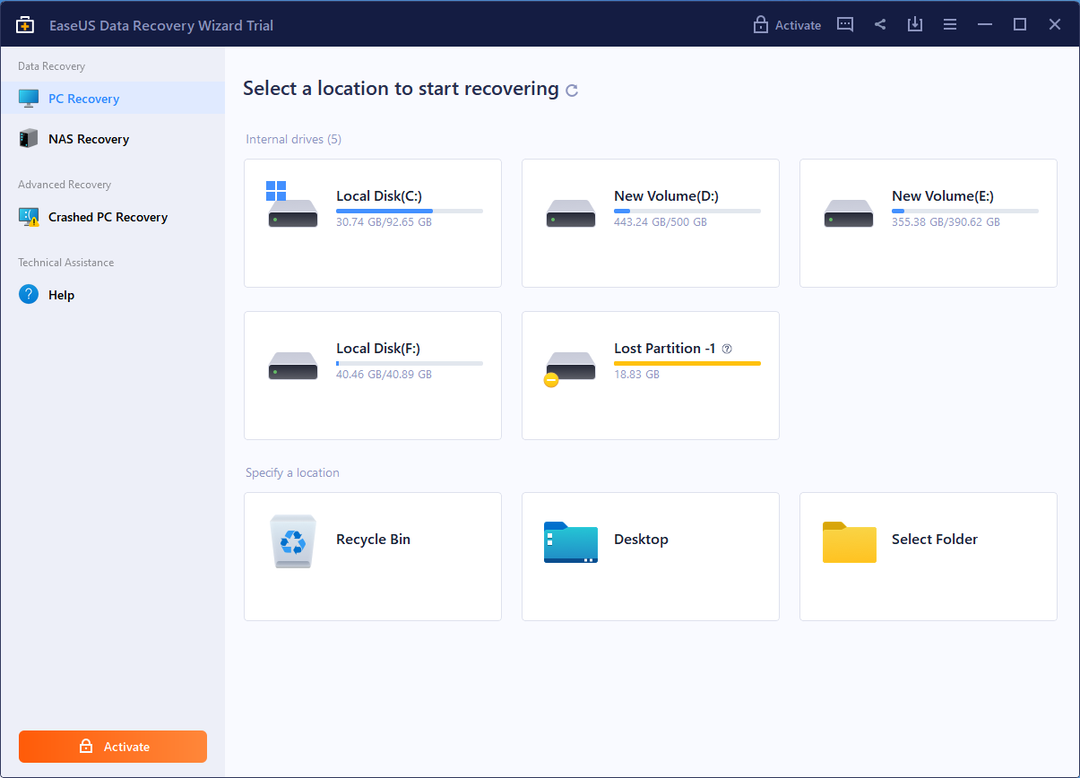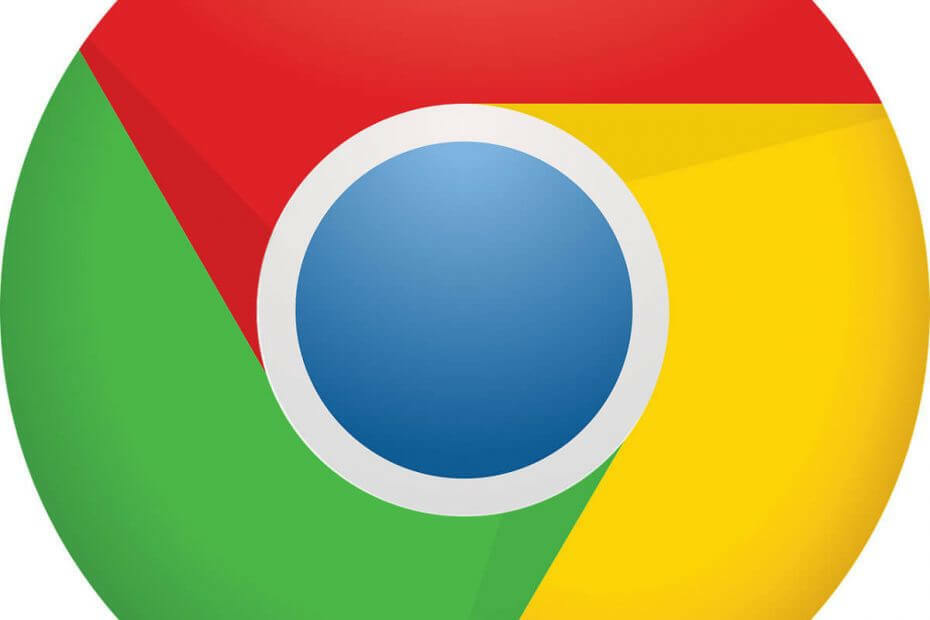
Този софтуер ще поддържа драйверите ви работещи, като по този начин ви предпазва от често срещани компютърни грешки и отказ на хардуер. Проверете всичките си драйвери сега в 3 лесни стъпки:
- Изтеглете DriverFix (проверен файл за изтегляне).
- Щракнете Започни сканиране за да намерите всички проблемни драйвери.
- Щракнете Актуализиране на драйвери за да получите нови версии и да избегнете неизправности в системата.
- DriverFix е изтеглен от 0 читатели този месец.
Google Chrome е един от най-популярните уеб браузъри на Windows 10, и с право. Chrome поддържа най-новите стандарти, както и широк набор от функции и разширения. Въпреки всички тези функции, Google Chrome има един досаден недостатък. Потребителите се оплакват, че Chrome не ви позволява да презаписвате съществуващи файлове по време на изтегляне и това понякога може да е досадно. Ако имате проблеми с тази функция, днес ще ви покажем как да замените съществуващите файлове, докато изтегляте в Chrome.
Как да презапишете съществуващи файлове, докато изтегляте в Chrome?
- Променете настройките на Chrome
- Използвайте разширения на трети страни
Решение 1 - Променете настройките на Chrome
По подразбиране Chrome автоматично ще запази всички файлове в папката „Изтегляния“, без да иска потвърждение от потребителя. Този процес е доста лесен и трябва само да щракнете върху връзката за изтегляне и файлът ще бъде записан директно на вашия компютър. Няма да видите подкани и запазеният файл ще има името по подразбиране, така че няма да можете да го промените. Тъй като не можете да промените името на файла, докато изтегляте, файловете с еднакви имена обикновено ще имат номер в скоби, който ви позволява лесно да разграничите дублираните файлове.
Това е полезна функция, защото ще ви позволи бързо и лесно да изтегляте файлове, но в същото време ще ви попречи да презапишете файловете си случайно. Това обаче може да е проблем за някои потребители, които искат да презапишат определени файлове, за да запазят само едно копие на конкретен файл. Това в крайна сметка води до множество дублирани записи в папката „Изтегляния“ и може да направи някои файлове по-трудни за намиране. За да разрешите този проблем, трябва да промените настройките на Chrome и можете да направите това, като изпълните следните стъпки:
- В горния десен ъгъл щракнете върху Меню и изберете Настройки от менюто.
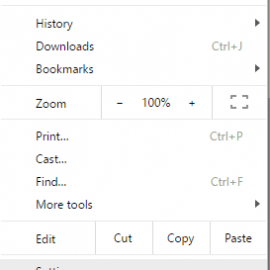
- Веднъж Настройки раздел се отваря, превъртете докрай и кликнете върху Показване на разширените настройки.

- Превъртете надолу до Изтегляния и проверете раздела Попитайте къде да запазите всеки файл, преди да изтеглите опция.
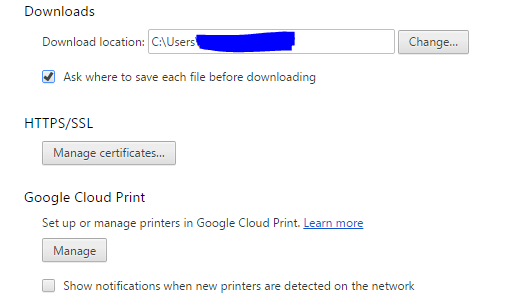
- След като направите това, затворете Настройки раздел.
- ПРОЧЕТЕТЕ СЪЩО: Новата функция за плавно превъртане на Chrome се появява по-късно тази година
След като направите тези промени, ще бъдете помолени да зададете местоположение за изтегляне, както и име на файла, който искате да изтеглите. В случай че имате същия файл в директорията си за изтегляне, ще бъдете помолени да презапишете този файл.
Този метод изисква още няколко стъпки при изтегляне на файлове, но предлага повече възможности в замяна. В допълнение към избора на място за изтегляне на вашите файлове, вие също ще можете да презапишете вашите файлове.
Решение 2 - Използвайте разширения на трети страни
Ако искате да презапишете съществуващи файлове по време на изтеглянето, можете да го направите, като използвате разширения на трети страни. Налични са няколко разширения за Chrome, които могат да ви помогнат с този проблем. Две най-популярни са Изтегляния Презаписване на съществуващи файлове и Изтегляния Презаписване на вече съществуващи файлове.
И двете разширения работят по един и същи начин и те ще сканират папката ви за изтегляне за всички файлове с едно и също име. Ако файлът, който се опитвате да изтеглите, съществува във вашата папка за изтегляне, той ще бъде автоматично заменен. Трябва да ви предупредим, че тези разширения сравняват само имената на файловете, а не размера на файловете или тяхното съдържание. В резултат на това може случайно да презапишете важни файлове. Ако решите да използвате някое от тези разширения, силно препоръчваме да бъдете изключително предпазливи, за да предотвратите загуба на файл.
Тези разширения ви позволяват да изтегляте файлове бързо и без допълнителни диалогови прозорци, но в същото време те не предлагат предупредителни масажи, така че можете случайно да презапишете важни файлове, ако не сте внимателен.
Презаписването на съществуващи файлове по време на изтеглянето е лесно и най-добрият начин да направите това е да промените настройките на браузъра си. По този начин ще трябва да изберете мястото за изтегляне и името на файла за всеки файл, но също така ще можете лесно да презапишете файлове. Ако искате по-автоматично решение, можете да използвате и разширенията, които споменахме, но внимавайте да не презапишете важни файлове случайно.
ПРОЧЕТЕТЕ СЪЩО:
- Този тип файл може да навреди на предупреждението на Chrome на вашия компютър [FIX]
- Chrome автоматично превключва между тъмен и светъл режим на компютър
- Новият режим на поверителност на Chrome разчита на DuckDuckGo за защита на вашите данни